配置C++调试环境需生成调试符号并正确设置IDE或调试器。首先编译时添加-g(GCC/Clang)或/Zi(MSVC)以生成调试信息,使用CMake时设CMAKE_BUILD_TYPE为Debug;其次在IDE中配置可执行文件路径、工作目录、命令行参数、环境变量及调试器类型(如GDB、LLDB),VS Code通过launch.json和tasks.json管理启动与构建任务;注意避免常见问题:调试符号缺失或不匹配、路径错误(尤其是可执行文件和工作目录)、动态库符号未加载、优化影响(Release模式导致断点异常)、多线程/进程调试配置不当;针对动态库调试,确保其带符号编译,并让调试器能找到对应符号文件(Windows的.pdb置于同目录或配置符号路径,Linux可通过add-symbol-file手动加载);最终设置断点进行调试,确保preLaunchTask自动编译最新代码。
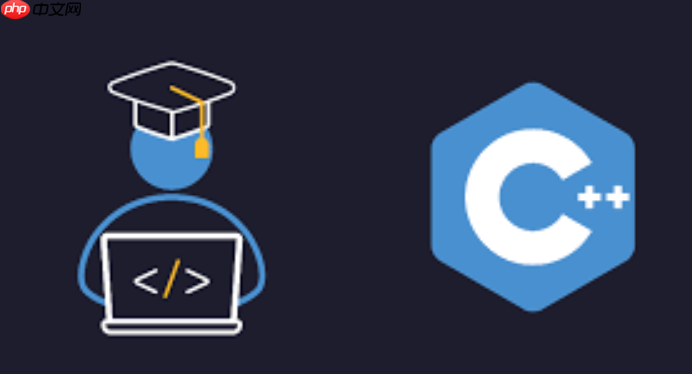
配置C++项目的调试环境,说白了,就是告诉你的IDE(比如VS Code、Visual Studio、CLion)或者调试器(GDB、LLDB、MSVC Debugger)几个关键信息:你的程序在哪里、怎么运行它、需要加载哪些调试信息。这就像给一个侦探指明了犯罪现场、作案手法和所有可疑的线索,少了任何一个,他都可能无从下手。核心在于让编译器生成调试符号,并让调试器能找到这些符号,同时知道如何启动你的可执行文件。
为C++项目配置调试环境,通常涉及以下几个步骤,但具体操作会因你使用的工具链和IDE而异。
首先,最基础也是最关键的一步是编译时生成调试符号。这意味着你的编译器(GCC、Clang、MSVC)在生成可执行文件时,需要把源代码和机器码之间的映射关系、变量信息等“隐藏”的调试数据也打包进去。对于GCC/Clang,这通常是通过在编译命令中添加
-g
/Zi
/Z7
CMAKE_BUILD_TYPE
Debug
接下来,你需要配置你的调试器或IDE。这才是真正定义“调试环境”的地方。
立即学习“C++免费学习笔记(深入)”;
PATH
LD_LIBRARY_PATH
在Visual Studio中,这些配置通常在项目属性页的“调试”选项卡下完成。而在VS Code中,它则通过一个名为
launch.json
最后,就是设置断点并开始调试。在代码行号旁边点击一下,就能设置一个断点。当程序执行到这里时,它会暂停,然后你就可以检查变量、单步执行、观察调用栈了。这是调试的乐趣所在,也是所有前期配置的最终目的。
说实话,C++调试环境配置虽然原理不复杂,但实际操作中遇到的“坑”可不少,有些甚至能让你抓狂。在我看来,以下几点是新手和老手都可能踩到的:
调试符号的缺失或不匹配: 这是最常见的。你编译了一个Release版本的程序,然后想用Debug配置去调试,结果当然是什么都看不到。或者,你的可执行文件是Debug编译的,但你依赖的某个动态库却是Release版本,那你就无法深入调试那个库。有时候,即使都编译了调试符号,但如果程序和调试符号文件(如Windows的
.pdb
路径问题: 简单但致命。
launch.json
cwd
config.json
cwd
LD_LIBRARY_PATH
/etc/ld.so.conf
.so
多线程/多进程调试的复杂性: 当你的程序涉及多线程或多进程时,调试难度会指数级上升。默认情况下,调试器可能只关注主线程或你启动的那个进程。如果你想调试子线程或子进程,通常需要进行额外的配置,比如在VS Code中设置
followForks
优化级别的影响: Release模式下的编译器优化可能会改变代码的执行顺序,甚至移除掉一些看似“无用”的变量。这会导致你在调试时发现变量值不对,或者断点跳跃行为诡异。所以,调试时务必使用Debug模式编译。
外部库的调试: 如果你的项目依赖大量第三方库,而你又想深入调试这些库的代码,那么你需要确保这些库本身也是以调试模式编译的,并且你拥有它们的调试符号。这在很多情况下是不现实的,因为你通常只拿到Release版本的库。
这些“坑”往往需要你仔细检查配置,理解调试器的工作原理,并具备一定的耐心。
在VS Code中配置C++项目的调试环境,主要围绕
launch.json
tasks.json
launch.json
tasks.json
假设你已经安装了C/C++扩展(
ms-vscode.cpptools
首先,你需要打开命令面板(
Ctrl+Shift+P
launch.json
一个典型的
launch.json
{
"version": "0.2.0",
"configurations": [
{
"name": "Debug C++ Project", // 配置名称,显示在调试面板
"type": "cppdbg", // 调试器类型,cppdbg表示C/C++调试
"request": "launch", // 请求类型,launch表示启动新进程,attach表示附加到现有进程
"program": "${workspaceFolder}/build/my_program", // 可执行文件路径
"args": ["arg1", "arg2"], // 传递给程序的命令行参数
"stopAtEntry": false, // 是否在程序入口处暂停
"cwd": "${workspaceFolder}/build", // 工作目录
"environment": [
{ "name": "MY_ENV_VAR", "value": "some_value" } // 环境变量
],
"externalConsole": true, // 是否使用外部终端运行程序
"MIMode": "gdb", // 调试器模式:gdb或lldb
"miDebuggerPath": "/usr/bin/gdb", // GDB/LLDB可执行文件路径
"setupCommands": [ // GDB/LLDB启动时执行的命令
{
"description": "Enable pretty-printing for gdb",
"text": "-enable-pretty-printing",
"ignoreFailures": true
}
],
"preLaunchTask": "build_debug", // 调试前执行的任务,通常是编译
"logging": {
"engineLogging": false
}
}
]
}关键字段解释:
program
"${workspaceFolder}"cwd
MIMode
gdb
lldb
miDebuggerPath
gdb
lldb
preLaunchTask
tasks.json
tasks.json
{
"version": "2.0.0",
"tasks": [
{
"label": "build_debug", // 任务名称,与preLaunchTask对应
"type": "shell",
"command": "g++", // 你的编译命令
"args": [
"-g", // 生成调试符号
"main.cpp", // 你的源文件
"-o",
"${workspaceFolder}/build/my_program" // 输出可执行文件
],
"group": {
"kind": "build",
"isDefault": true
},
"problemMatcher": [
"$gcc" // 错误匹配器,用于识别编译错误
],
"detail": "Builds the C++ project for debugging"
}
]
}有了这两个文件,你就可以在VS Code的调试面板中选择“Debug C++ Project”并启动调试了。每次启动前,VS Code会先执行
build_debug
动态链接库(Windows上的DLL,Linux上的SO)的调试符号加载问题,是C++项目调试中一个比较棘手但又很常见的情况。当你需要深入调试一个动态库内部的代码,或者查看其内部变量时,如果符号加载不正确,调试器就会束手无策,你只能看到汇编代码或者根本无法进入库函数。
其核心问题在于,调试器需要知道动态库内部函数和变量的“地址”,以及它们对应的源代码行号和名称。这些信息通常存储在动态库的调试符号文件中。
处理这个问题,有几个关键点:
确保动态库本身是带调试符号编译的: 这听起来是废话,但却是第一步。如果动态库本身就没有生成调试符号(比如它是一个Release版本),那么无论你如何配置调试器,都无法获得其内部的调试信息。对于你自己开发的动态库,确保在编译时加上
-g
/Zi
调试器需要找到这些调试符号文件:
.pdb
.pdb
.dll
.so
.debug
libfoo.so.debug
/usr/lib/debug
LD_LIBRARY_PATH
add-symbol-file <path_to_so> <path_to_debug_file>
理解符号加载的机制: 调试器通常会根据可执行文件加载的DLL/SO名称和路径,去尝试匹配对应的调试符号。如果名称或版本不匹配,或者路径不对,就可能加载失败。有时候,即使加载了符号,但由于优化级别不同,也可能导致符号信息不完全或不准确。
IDE/调试器的具体配置:
launch.json
setupCommands
add-symbol-file
justMyCode
处理动态库符号问题,往往需要耐心和对系统加载机制的理解。当遇到无法调试动态库时,第一步是确认库是否带符号编译,第二步是确认调试器能否找到这些符号文件,第三步是检查IDE或调试器的相关配置。
以上就是C++如何为项目配置调试环境的详细内容,更多请关注php中文网其它相关文章!

每个人都需要一台速度更快、更稳定的 PC。随着时间的推移,垃圾文件、旧注册表数据和不必要的后台进程会占用资源并降低性能。幸运的是,许多工具可以让 Windows 保持平稳运行。

Copyright 2014-2025 https://www.php.cn/ All Rights Reserved | php.cn | 湘ICP备2023035733号